untung99.homes: Cara Melihat Hasil Google Form
Untung99 menawarkan beragam permainan yang menarik, termasuk slot online, poker, roulette, blackjack, dan taruhan olahraga langsung. Dengan koleksi permainan yang lengkap dan terus diperbarui, pemain memiliki banyak pilihan untuk menjaga kegembiraan mereka. Selain itu, Untung99 juga menyediakan bonus dan promosi menarik yang meningkatkan peluang kemenangan dan memberikan nilai tambah kepada pemain.
Berikut adalah artikel atau berita tentang Harian untung99.homes dengan judul untung99.homes: Cara Melihat Hasil Google Form yang telah tayang di untung99.homes terimakasih telah menyimak. Bila ada masukan atau komplain mengenai artikel berikut silahkan hubungi email kami di koresponden@untung99.homes, Terimakasih.
Cara melihat hasil Google Form cukup gampang dan tidak ribet karena Google sadar bahwa fitur ini memang penting seiring berkembangnya dunia digital.
Google Form menjadi salah satu fitur yang paling sering digunakan untuk mengumpulkan data secara online di masa sekarang. Pastinya kamu sudah pernah memakainya, kan?
Kali ini Jaka akan bahas cara melihat hasil Google Form terbaru 2021 yang bisa diakses via Google Classroom atau Google Drive. Simak selengkapnya di bawah ini, ya!
Cara melihat hasil nilai, respon, ataupun jawaban yang terekam dalam Google Form ini bisa kamu akses dari komputer, laptop, maupun smartphone.
Tapi untuk pengguna smartphone, belum ada aplikasi khusus untuk Google Form. Jadi Jaka sarankan pakai saja aplikasi Google Chrome.

Chrome Browser
81.0.4044.138
Langkah-langkahnya sama saja kok, tapi Jaka sarankan buka dari PC saja. Ya, layar yang lebih lebar pasti lebih nyaman dan memudahkanmu dalam melihat data.
Kali ini Jaka akan bahas bagaimana cara melihat hasil Google Form dan juga bagaimana cara mencetak atau mengunduhnya.
Cara Melihat Respon/Nilai di Google Form
Data dari setiap orang yang mengisi Google Form milik kita disebut dengan Response atau tanggapan. Tanggapan ini bisa kita lihat di halaman utama akun Google Form. Berikut cara melihat hasil Google Form yang sudah diisi!
-
Masuk ke akun kamu di situs Google Form. Setelah itu pilih formulir mana yang ingin kamu lihat hasil nilai atau responnya.
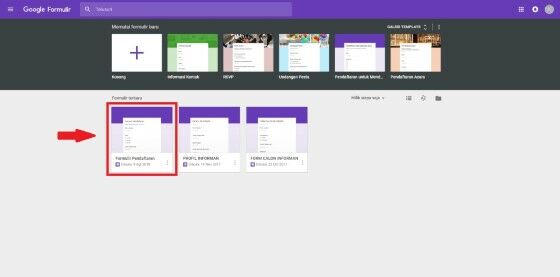
-
Pada halaman formulir online Google Form, tap opsi Tanggapan yang ada di bagian atas. Di situlah semua tanggapan tersimpan.
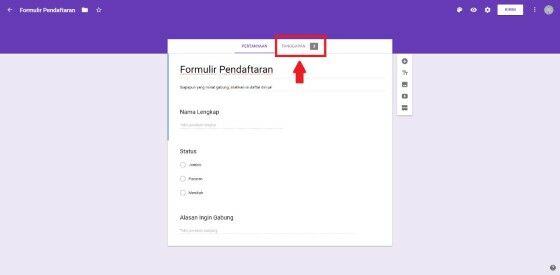
-
Di halaman tanggapan, ada 2 opsi yang terdiri dari Ringkasan dan Individual. Pada Ringkasan, kamu bisa melihat rangkuman hasil atau semua data yang masuk. Sedangkan pada Individual kamu bisa melihat satu per satu formulir yang di isi oleh responden.
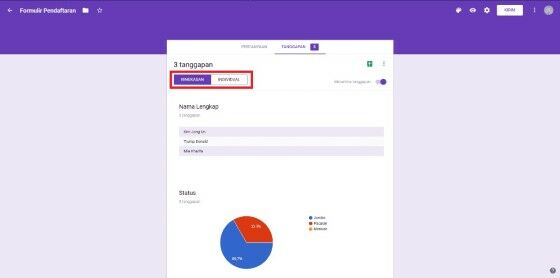
-
Untuk memudahkan kita membaca data, Google Form juga menyediakan fitur Spreadsheet. Jadi kamu bisa melihat hasil Google Form dalam format tabel Sheet. Caranya, tap ikon Spreadsheet yang ada di bagian kanan atas formulir.
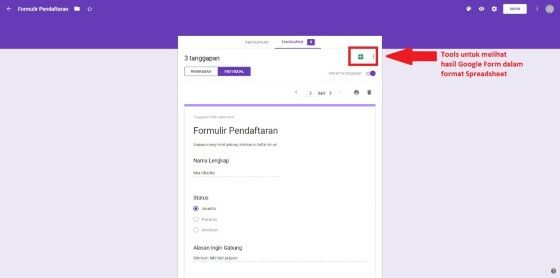
-
Setelah itu akan muncul pop-up dialog, pilih opsi Buat spreadsheet baru. Selanjutnya langsung saja tap Buat untuk langsung masuk ke file Spreadsheet kita.
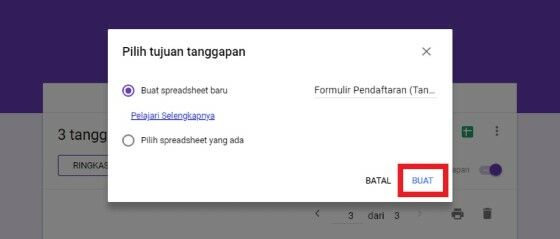
-
Seperti inilah cara melihat hasil nilai atau respon Google Form dalam Spreadsheet. Dengan format tabel, kamu bisa dengan mudah membaca data yang sudah masuk.
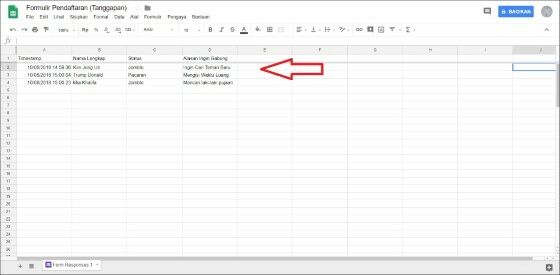
Selesai! Dengan langkah-langkah tadi, kamu bisa dengan mudah mengetahui cara melihat Google Form yang sudah dikirim.
Setelah tahu cara melihat hasil Google Form, kamu juga bakal mengetahui cara mencetak formulir online Google Form. Penasaran, bukan? Ikuti terus ulasan Jaka di bawah ini!
Cara Mencetak Formulir Online Google Form
Meskipun data sudah tersimpan secara online di situs penyedia backup data, terkadang kamu harus mencetak formulir tersebut.
Baik itu untuk laporan, lampiran, atau keharusan dokumentasi, nggak ada cara lain selain mengunduhnya dan print file tersebut.
Nah, kamu sudah tahu belum bagaimana cara print Google Form? Kalau belum, langsung saja simak tutorial selengkapnya di bawah ini!
-
Masuk dulu ke halaman tanggapan. Caranya sama seperti di poin pertama tadi. Setelah itu, tap ikon 3 titik yang ada di sudut kanan atas.
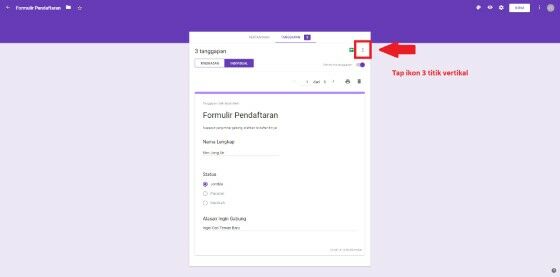
-
Selanjutnya akan muncul beberapa opsi. Untuk mencetak semua formulir yang ada, pilih opsi Cetak Semua Tanggapan.
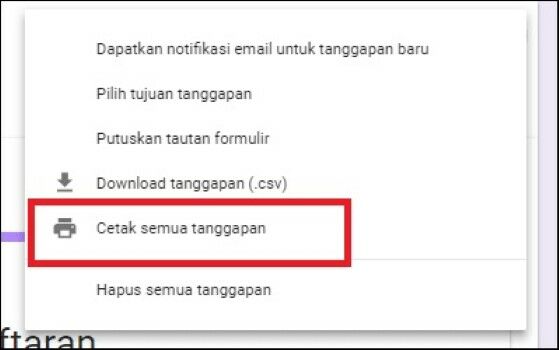
-
Setelah itu akan muncul pop-up preview dari dokumen yang ingin kamu simpan. Sesuaikan pengaturan yang ada di bagian kiri. Jika sudah, tap Save.
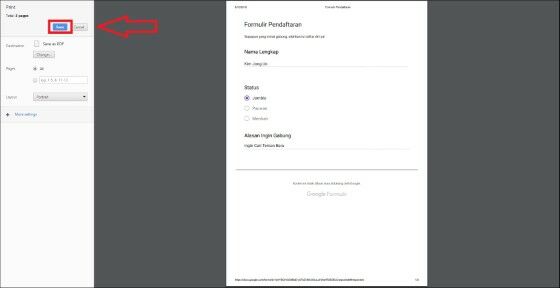
-
Tentukan lokasi penyimpanan file tersebut. Jika sudah, klik tombol Save. Dengan begitu, file formulir online dari Google Form sudah terunduh dalam bentuk PDF.
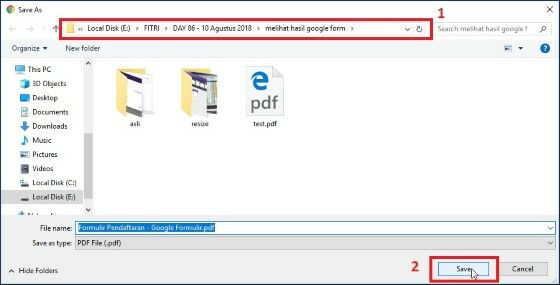
-
Kamu dapat menemukan file tersebut pada folder yang sudah kamu tentukan tadi. Kamu juga bisa mencetak atau print file tersebut menjadi bentuk hard copy. Selesai, deh!
Google Form memang sangat berguna, khususnya dalam mengerjakan tugas ataupun deadline. Biasanya, orang-orang mengintegrasikannya dengan aplikasi Office Android yang ringan dan praktis untuk membuat pekerjaan lebih produktif.
Bagaimana Cara Buat Google Form?
Sebelum mellihat hasil Google Form, tentu kamu harus tahu tentang cara membuat Google Form yang bisa kamu share ke banyak orang.
Nah, Jaka sudah pernah membahas tips mengenai Cara Membuat Google Form dengan Mudah dan Praktis. Kamu bisa membacanya lewat artikel di bawah ini.

Cara Membuat Google Form Mudah Tanpa Ribet, Cuma 1 Menit!
Mau tahu cara membuat Google Form yang mudah dan cepat? Yuk simak tips dan trik cara bikin Google Form untuk berbagai keperluan! Dijamin mudah!
Sebenarnya, hasil form bisa kita lihat jika pihak pembuat form mengizinkan datanya dibagikan kepada peserta, biasanya via email.
Jika pihak pembuat form tidak mengizinkan data ini dibagikan, maka kita nggak akan bisa melihat nilai/respon/tanggapan yang kita kumpulkan.
Akhir Kata
Itu dia tips bagaimana cara melihat hasil Google Form serta cara mencetak formulir Google Form dari Jaka. Bagaimana, caranya sangat sederhana kan? Layanan ini memang sangat praktis dan pastinya GRATIS!
Baca juga artikel seputar Google Form atau artikel menarik lainnya dari Chaeroni Fitri.

Cara Menyalin Buku Tulis Menjadi Dokumen Microsoft Word Secara Otomatis
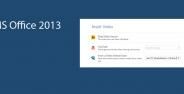
Cara Menambahkan Video YouTube di Ms Office 2013

Cara Mudah Hack Microsoft Office Jadi 100% Gratis!

5 Cara Membuat Undangan Digital Terbaru 2022, Bisa di HP & PC!
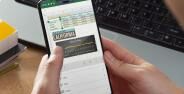
7 Aplikasi Office Android Ringan & Terbaik 2020, Buat Makin Produktif!